노션에 회원가입을 하고, 기본적인 이해, 즉 노션에서 사용하는 용어인 블록 및 페이지에 대하여 알아보았는데요~
노션 알아가기 - 블록과 페이지
노션을 사용하기에 앞서 기본개념을 짚어보려합니다. 노션에 회원가입을 하고 로그인을 하면 만나게 되는 노션의 기본 시작페이지입니다. 좌측는 사이드바에 메뉴들이 있습니다. 위에도 메뉴
overman13.tistory.com
이제 노션 사용을 위하여 기본이 되는 하나의 페이지를 만드는 방법을 알아보려고합니다.
페이지에는 블로그처럼 커버 이미지를 넣을 수 있고, 아이콘을 달 수 있더라구요~
그래서 오늘은 노션에 페이지를 만들어 커버이미지와 아이콘을 선택하고 변경하는 방법에 대하여 알아보려고합니다.
노션(Notion) 페이지 만들고 커버이미지와 아이콘넣기
노션으로 들어가서 로그인을 한 후, 하단의 +새페이지를 클릭하여 새로운 페이지를 만들어줍니다

아무것도 없는 심플한 페이지가 나오는데요~
이 페이지에 블록들을 사용하여 내용을 넣고 페이지와 페이지를 연결하고, 대시보드도 만들어 사용에 편리하도록 구성해 나갈 것인데요~
그러기 위해서 먼저 하나의 페이지를 만드는 법부터 살펴보려고합니다.

제목을 만들고,
아이콘을 사용하는 빈페이지를 만들려고 하니, 빈페이지, 아이콘사용을 클릭합니다.

이것이 만들어진 페이지 입니다.
저는 제목을 '일상기록'이라고 넣어주었습니다.
아이콘이 랜덤으로 생겼고, 좌측 사이드바에 아이콘과 함께 페이지가 추가된 것이 보입니다.
여기서 아이콘에 마우스를 갖다대면 커버추가라는 버튼이 생기는데요, 클릭하면 커버를 추가할 수 있습니다.
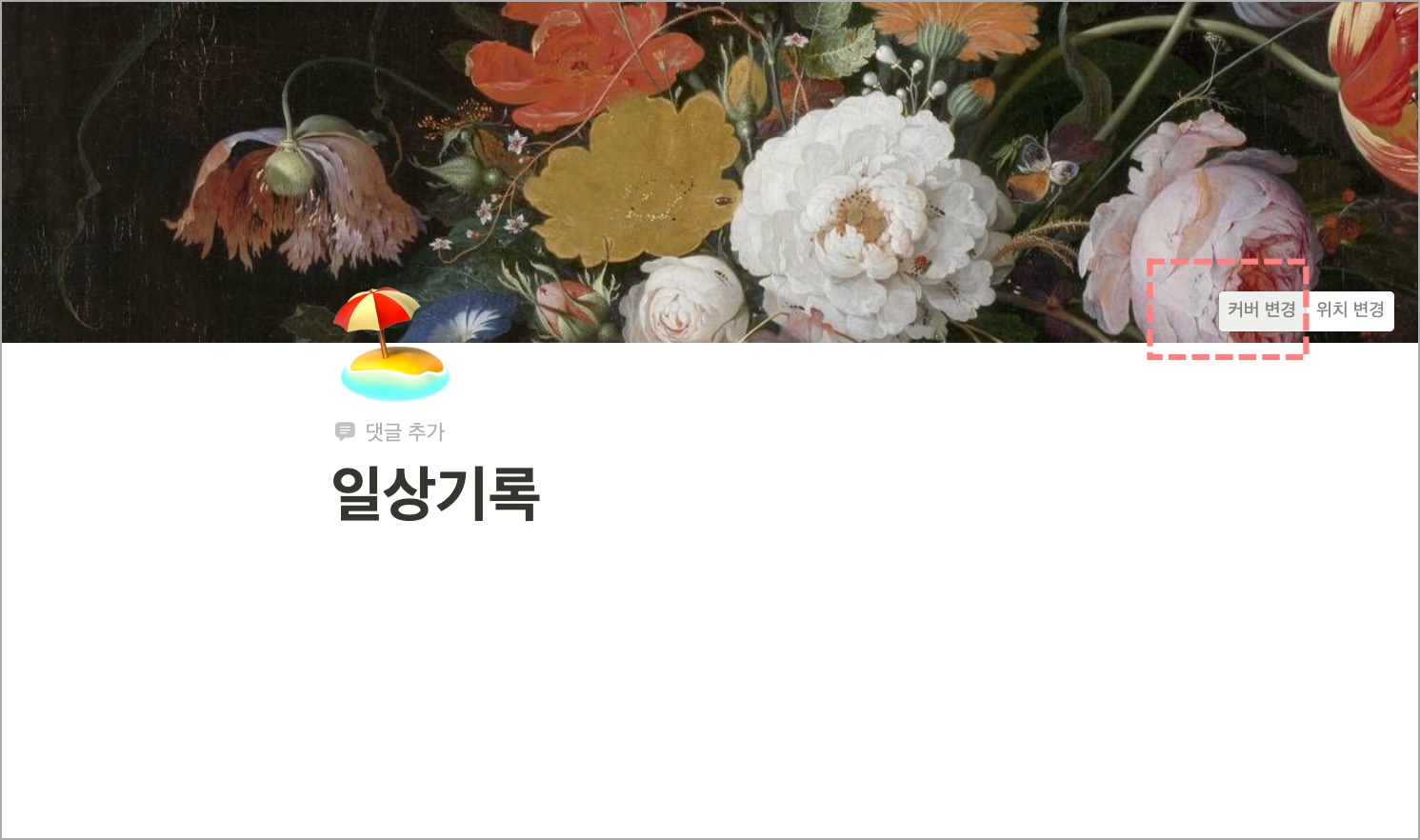
커버이미지가 이렇게 랜덤으로 들어오는데요~
커버이미지에 마우스를 갖다대면, 커버변경이라는 버튼이 생깁니다.
커버변경을 클릭하여 커버이미지를 바꿔봅니다.
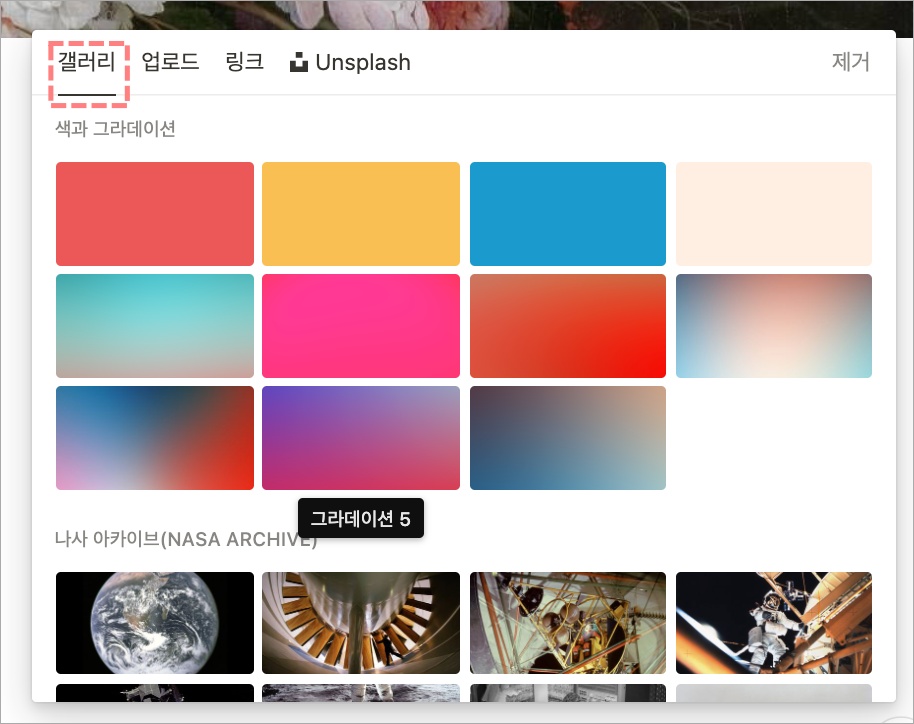
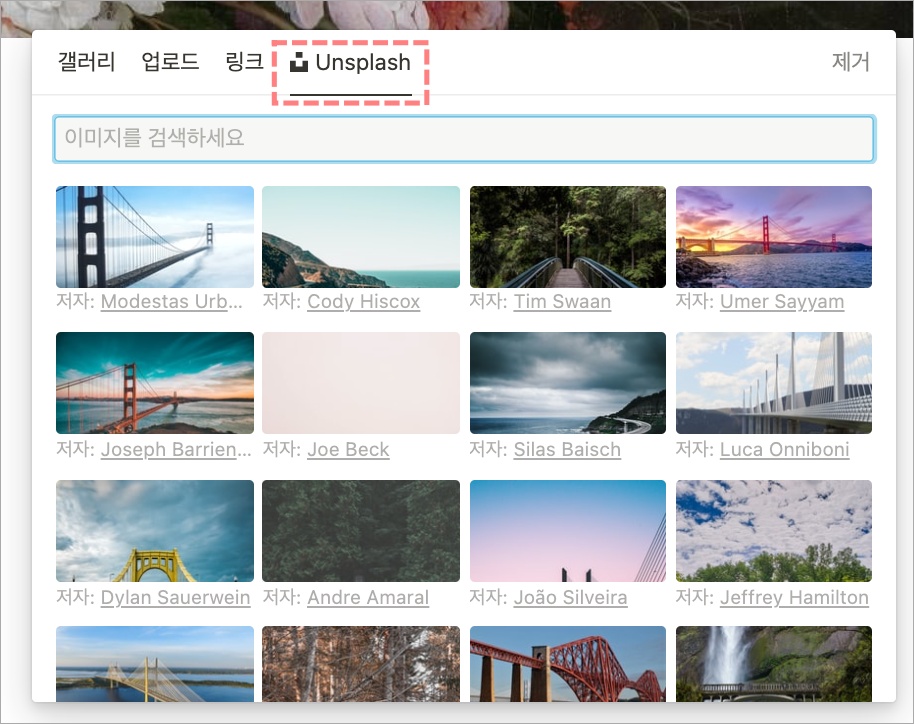
이미지를 선택할 수 있는데요~
기본적으로 제공되는 갤러리가 있고,
업로드를 선택하면 자신이 가진 이미지를 업로드할 수 있고,
링크를 통하여 URL주소로 다른 웹상의 이미지를 넣을 수 있습니다.(저작권은 조심해야겠죠.)
Unsplash라고 무료 이미지 공유사이트가 있는데, 여기 이미지도 넣을 수 있습니다.
이미지를 검색시 한글로는 잘 안될 수 있으니 영어로 검색해보시면 좋습니다.
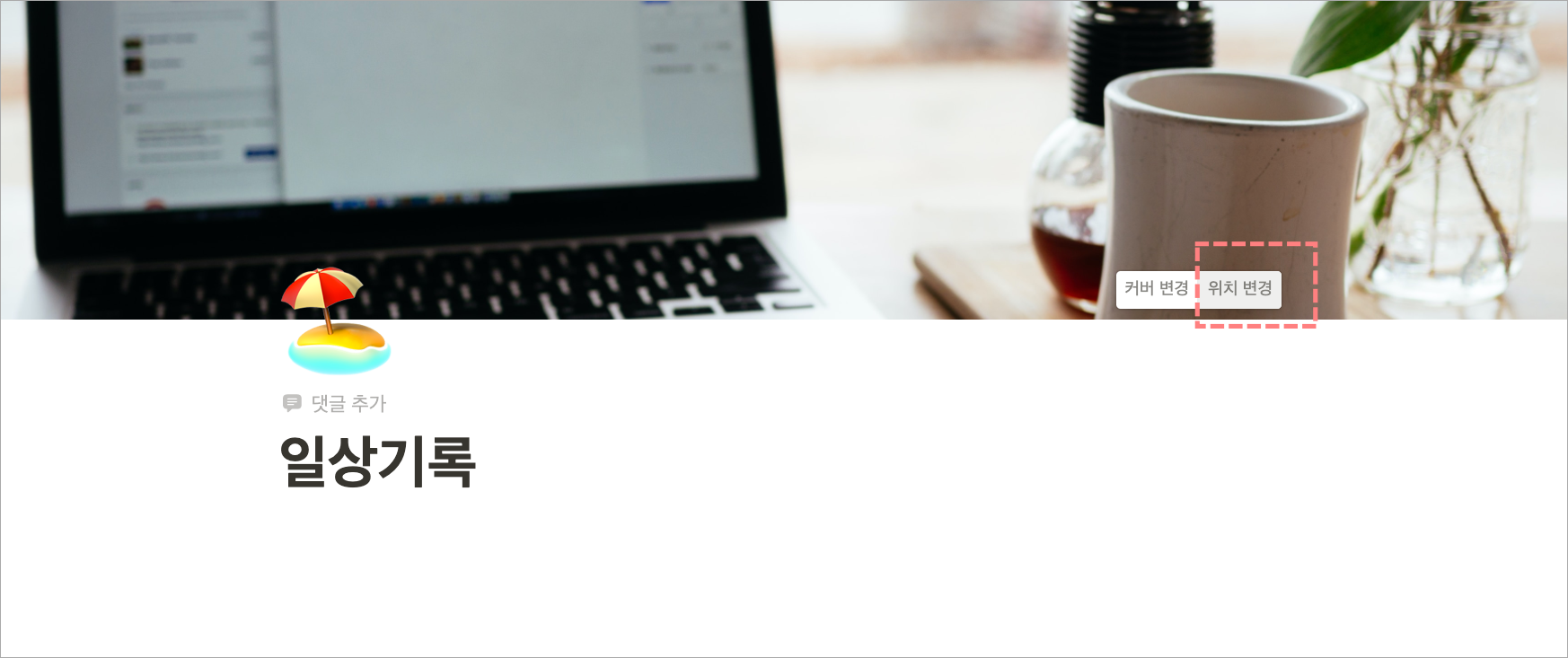
이미지를 넣은 후 이미지위에 마우스를 갖다 대면~ 커버변경외에도 위치변경을 할 수있는 버튼이 있습니다.
이미지를 끌어서 재배치할 수 있습니다.

랜덤으로 나왔던 아이콘도 수정할 수 있습니다.
아이콘은 좌측 사이드바에 표기되기 때문에 해당 페이지를 나타낼 수 있도록 선택하면 좋을 것 같습니다.
아이콘을 클릭하면 제공되는 이모지에서 선택할 수 있고,
자신이 만든 아이콘을 업로드할 수도 있습니다.
또한, 링크를 통하여서도 아이콘을 넣을 수 있는데요~
아래 사이트에서는 노션에 넣을 수 있는 아이콘을 제공하고 있습니다. 그래서 저는 아래 사이트에서 아이콘을 선택하여 넣어보도록 하겠습니다.
Notion Icons
The easiest way to use gorgeous icons in Notion — now with Dark Mode.
www.notion.vip
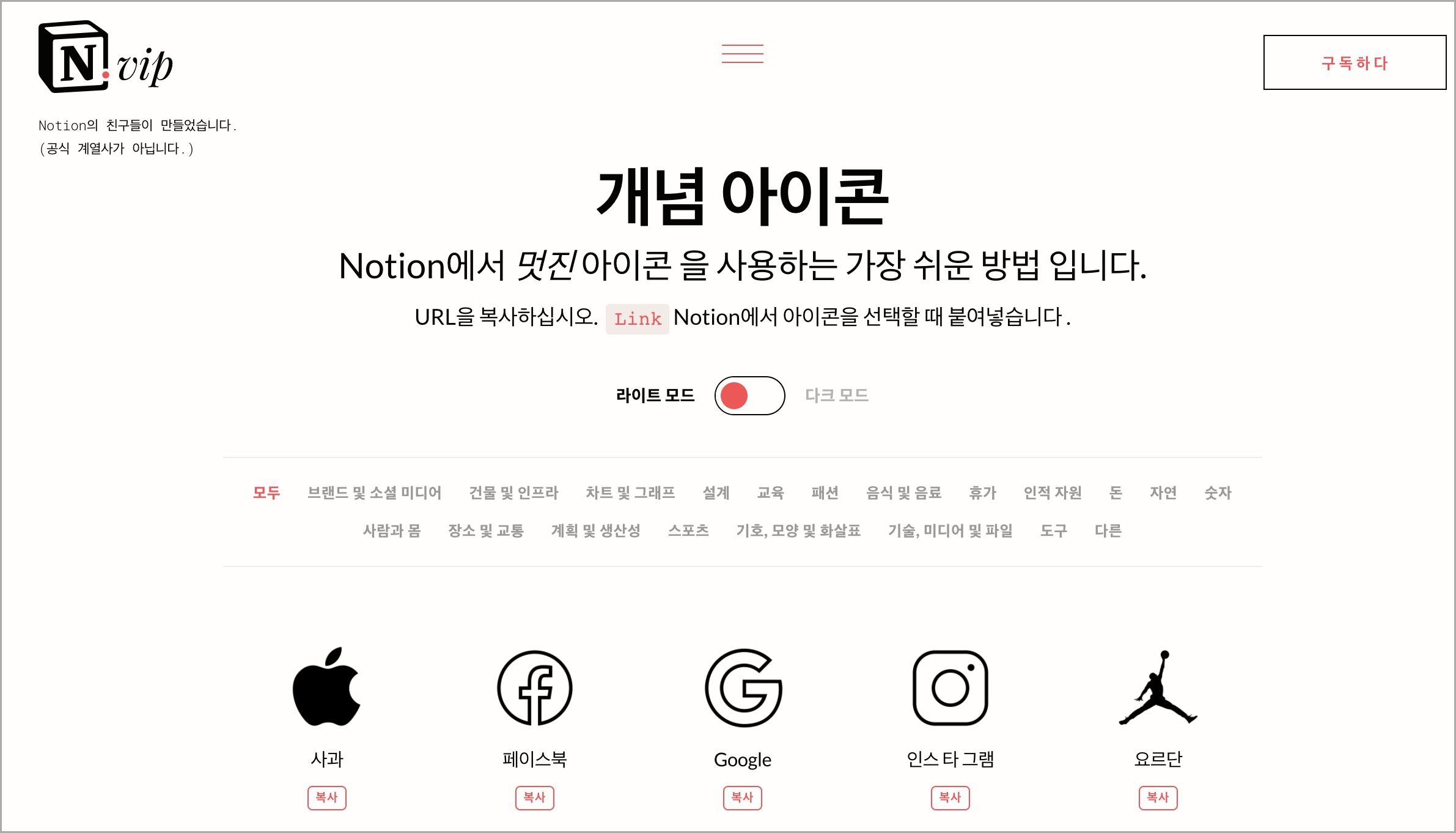
해당 사이트로 가면, 심플한 아이콘들이 보입니다.
아이콘 URL을 복사하여 붙여넣으면 됩니다.
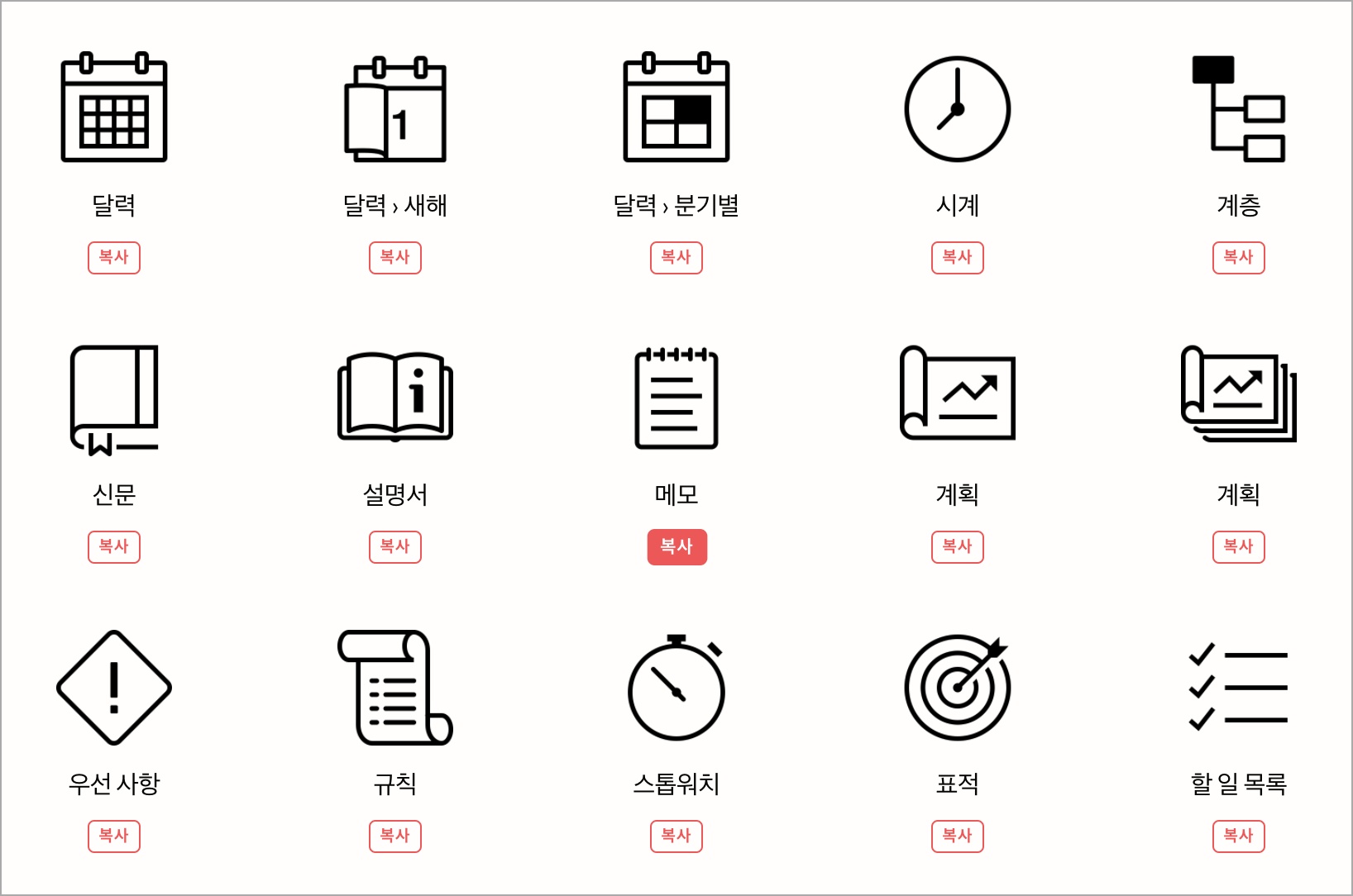
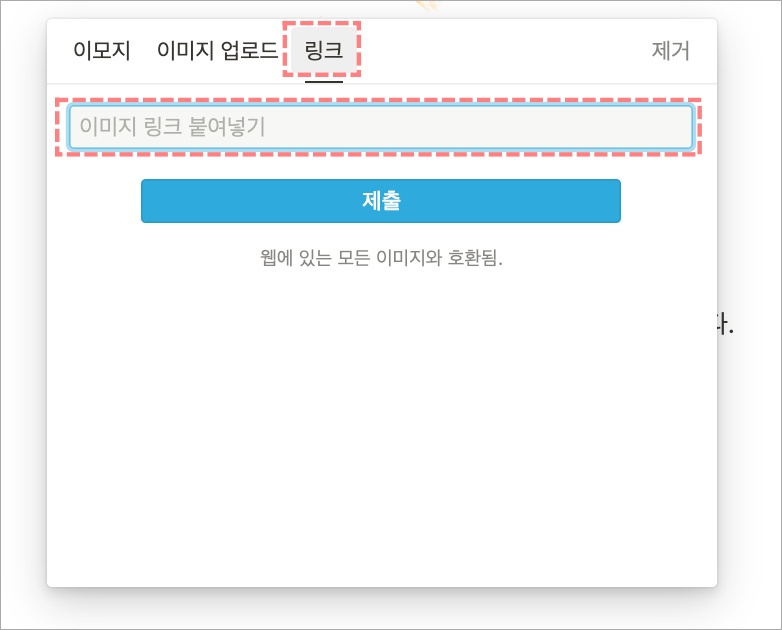
원하는 아이콘을 선택하고 복사버튼을 클릭한 후,
노션으로 돌아가서 이미지 링크를 붙여넣고 제출하면 됩니다.
(그런데, 위 사이트에서 아이콘을 복사하려고 하자, 어떤 것은 복사가 되고 어떤 것은 안되는 문제가 생기네요. 일시적인 것인지 아닌지 모르겠습니다.)
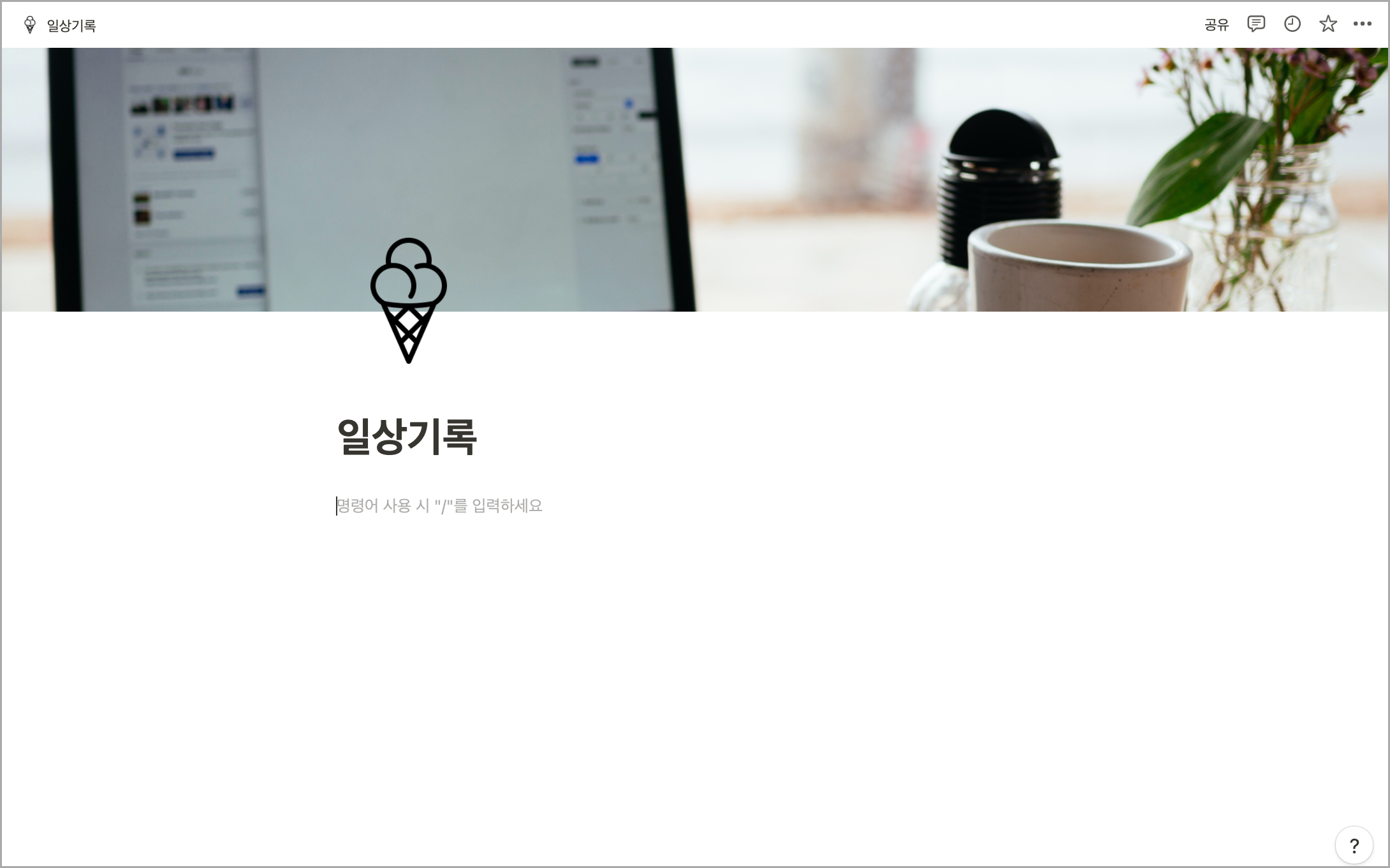
이렇게 노션의 페이지에 커버와 아이콘 넣는 방법을 알아보았습니다.
커버를 넣으니 블로그 느낌이 나네요~ ^^
이제 조금씩 노션을 알아가고 있는데요, 알아갈수록 재미있는 것 같습니다.
잘 공부하여 일상에 도움이 되는 도구로 활용해보면 좋겠네요~
'etc' 카테고리의 다른 글
| 카카오톡 채팅방 상단에 고정하기 (0) | 2022.05.23 |
|---|---|
| 유튜브 재생목록 만들기 (0) | 2021.11.22 |
| 노션 알아가기 - 블록과 페이지 (0) | 2021.10.28 |
| 노션 - 회원가입하기 (0) | 2021.10.27 |
| 노션 - 메모 및 스케줄 등 기록을 위한 앱으로 시작하기 (0) | 2021.10.27 |




댓글